Просмотр элементов автозапуска очень важен для контроля за потенциально опасным ПО, которое очень часто тайком прописывает себя именно в автозапуск. Также небесполезным будет убрать элементы, в которых у вас не нужды — это ускорит запуск Windows.
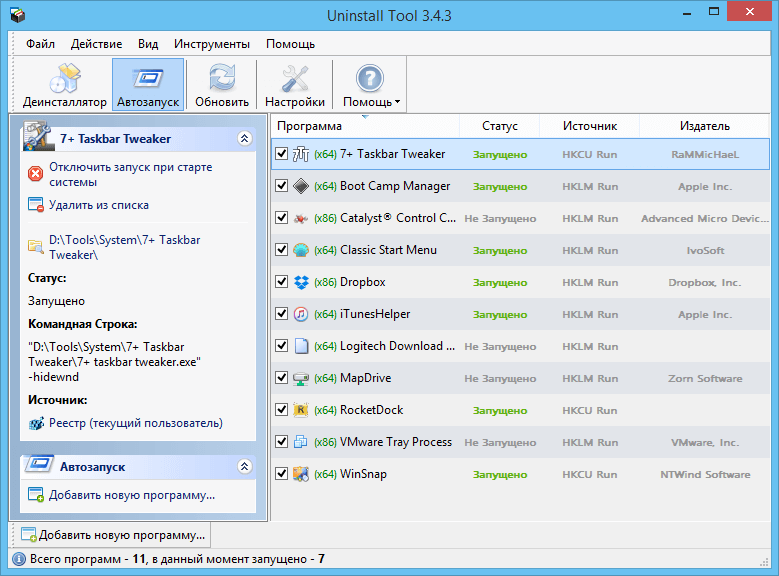
Источник (тип запуска) программы
Колонка Источник в списке автозапускаемых программ указывает на место, где прописана программа и откуда происходит её запуск:
- HKLM Run — ключ реестра HKEY_LOCAL_MACHINE, все пользователи
- HKLM RunOnce — ключ реестра HKEY_LOCAL_MACHINE, все пользователи. Эта запись будет удалена после одного запуска программы
- HKCU Run — ключ реестра HKEY_CURRENT_USER
- HKCU RunOnce — ключ реестра HKEY_CURRENT_USER. Эта запись будет удалена после одного запуска программы
- StartMenu All — Главное Меню/Автозагрузка для всех пользователей (обычно это Start MenuProgramsStartup)
- StartMenu CU — Главное Меню/Автозагрузка для текущего пользователя
- Windows Task — Задание планировщика Windows, запланированное на вход пользователя. Вы также можете создать новое задание
Добавление новой программы в автозапуск
С помощью Uninstall Tool Вы можете добавлять новую программу, которая будет запускаться при запуске Windows. Вы можете указать один из типов запуска указанных выше (‘Источник (тип запуска) программы’).
Активация Uninstall Tool 3.5.2. 2017 (Лицензия)
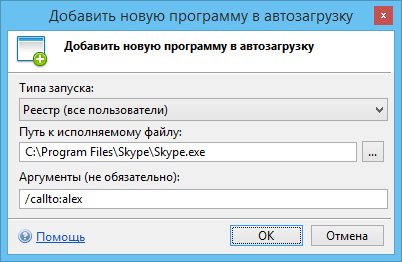
- Типа запуска — тип запуска программы (источник). См раздел Источник (тип запуска) выше
- Путь к исполняемому файлу — полный путь к исполняемому файлу программы, которую Вы хотите запускать
- Аргументы (не обязательно) — аргументы командной строки, которые Вы хотите передать программе
- Запускать задачу с наивысшими правами — (доступно только для задания планировщика) запуск под администратором. Очень полезно для автозапуска программы, требующей права администратора в Windows 8/10.
Скачайте полнофункциональную версию сейчас.
Бесплатный испытательный период 30 дней.
Источник: crystalidea.com
Установка Uninstall Tool
Для многих программа Uninstall Tool является просто незаменимой, так как позволяет очистить систему от программы при удалении.

Когда вы устанавливаете программу, то она в свою очередь записывает данные в реестр и в личные папки пользователя, в итоге если вы решили удалить программу то она может оставить после себя некоторые файлы (к примеру настройки программы) на случай, если вы снова захотите установить программу.
Это не всегда востребовано, так как мы можем программу устанавливать только для проверки как она работает, и если мы так проверим одну-другую программу для поиска оптимальной, то в итоге у нас в системе останется некий «мусор» в виде «остатков» от программы. Именно поэтому я советую использовать программу Uninstall Tool.
Как установить программу Uninstall Tool для чего она нужна и как её активировать
Программа платная, цена ее составляет 24 доллара. Но для ознакомления можно скачать программу на официальном сайте.
Я лично пользуюсь программой больше года и полностью ней доволен.
Программа отличная и просто незаменимая для тех, кто борется за чистоту в своей системе, и при этом она не «большая», ей даже больше идет понятие не программа, а утилита!
Установка программы Uninstall Tool
Установка программы простая, необходимо загрузить ее как я уже писал из официального сайта и установить как обычную программу.

Как работает программа Uninstall Tool
При установке программы с помощью Uninstall Tool запускается монитор, который следит за действиями той программы, которую вы устанавливаете. То есть что и куда записывает, как с реестром так и с файлами. И если вы решили потом удалить программу с помощью Uninstall Tool, то данные будут удалены не только деинсталлятором программы но и все те, которые записал монитор Uninstall Tool при установке. То есть после удаления программы таким образом, от нее уже ничего не останется — никаких ключей в реестре или файлов в личных папках пользователя.

Для того, чтобы установить программу необходимо нажать правой кнопкой и выбрать «Установить с помощью…».

Когда будет производится установка программы, то в трее будет значок который будет свидетельствовать о процесс. Если нажать по нему правой кнопкой, то можно посмотреть запись всех действий или остановить процесс слежения.

После того, как программа будет установлена, ее можно будет увидеть в списке программ в главном окне Uninstall Tool. Для того, чтобы удалить — необходимо нажать правой кнопкой по программе и выбрать «Деинсталляция…».

Очень важно понимать, что выбирая пункт «Деинсталяцияю…» вы удаляете программу обычным способом, после которого вы как бы «заметаете следы», то есть удаляете все то что могла оставить программа.
Выбирая пункт «Принудительное удаление» — вы удаляете без деинсталлятора программы, то есть все что записала программа Uninstall Tool — это все вы удаляете в принудительном режиме, если что-то программа удалить не может, то она предложит удалить после перезагрузки.
Кстати, в каждой программе обычно есть свой деинсталлятор который удаляет программу, вот именно он и не все может удалить, поэтому я и советую использовать эту программу, если вы хотите содержать вашу Windows в полной «чистоте».
Также, при желании вы можете посмотреть, что именно сохранила программа, или даже отменить слежение.

Ну вот на этом и все, надеюсь вам было полезно узнать об этой важной программе, как мне кажется.
Источник: shte.ru
Uninstall Tool [v3.7.1] + Кряк [активация ключем]

Uninstall Tool — мощная и надежная альтернатива для стандартных приложений Windows по установке и удалению программ. Быстрый, безопасный и удобный способ удалить ненужные Вам приложения и повысить скорость работы Вашего компьютера.

Uninstall Tool Кряк

Скачать программу:
Для активации полной версии Uninstall Tool теперь не нужен ключ.
- Установить и закрыть программу;
- Заменить файл UninstallTool.exe из архива.
- В настройках программы включить свой язык.
Важно! Изменился принцип активации программы! Теперь используем патч. Как правильно им пользоваться подробно показано на видео.
Лекарство (кряк) для x64 и x86 разрядных систем. Выбирайте правильно кряк для Вашей разрядности.
Скачать лекарство для Uninstall Tool 3.7.1:
Так же добавляю Repack и Portable версии Uninstall Tool (лекарство вшито, язык русский).
Скачать:
Пароль — softload | Размер: 4.02 Mb
Источник: softload.su